كيفية إعداد تذكير بأعياد الميلاد في Excel؟
إدارة أعياد ميلاد الموظفين في مؤسسة كبيرة يمكن أن تكون تحديًا، خاصة عندما تريد تقديم بطاقات ميلاد شخصية أو التهاني في يومهم الخاص. إذا كنت تخزن أسماء الموظفين وتواريخ ميلادهم وغيرها من المعلومات في ورقة عمل Excel، فقد تواجه صعوبة في تحديد الأشخاص الذين يوافق عيد ميلادهم اليوم بسهولة. إنشاء نظام تذكير بأعياد الميلاد في Excel يساعدك على عدم تفويت أي مناسبة مهمة ويتيح لك الاعتراف بها أو إرسال الإشعارات في الوقت المناسب. يوضح هذا الدليل العديد من الطرق العملية لإنشاء تذكيرات آلية بأعياد الميلاد لتلبية احتياجات مختلفة - سواء كنت تفضل الصيغ البسيطة أو التنسيقات المرئية.
إعداد تذكير بأعياد الميلاد في Excel باستخدام الصيغة
إعداد تذكير بأعياد الميلاد في Excel باستخدام التنسيق الشرطي
 إعداد تذكير بأعياد الميلاد في Excel باستخدام الصيغة
إعداد تذكير بأعياد الميلاد في Excel باستخدام الصيغة
مع الصيغة الصحيحة، يمكنك وضع علامة أو إشارة على الصفوف التي تحتوي على الموظفين الذين يحتفلون بعيد ميلادهم اليوم. إليك كيفية إعداد ذلك لجعل دفتر العمل الخاص بك لوحة تفاعلية دائمة التحديث لأعياد الميلاد:
1. ابدأ بجدول بسيط للموظفين يحتوي على الأقل على أسمائهم وتواريخ ميلادهم. على سبيل المثال، قد تبدو ورقة العمل الخاصة بك كالتالي:

2. لتحديد من يكون عيد ميلاده اليوم، أدخل الصيغة أدناه في عمود فارغ بجانب بياناتك (مثل C2، مع افتراض أن B2 يحتوي على تاريخ الميلاد):
=IF(MONTH(B2)<>MONTH(TODAY())," ",IF(DAY(B2)<>DAY(TODAY())," ","Happy Birthday"))قم بتعديل B2 إذا كانت عمود عيد الميلاد في خلية أخرى. لتسهيل الأمر، يمكنك نسخ هذه الصيغة إلى العمود بأكمله بجانب قائمة الموظفين.

3. بعد كتابة الصيغة، اضغط على Enter. لتطبيقها على صفوف إضافية، اسحب مقبض الملء من C2 إلى أسفل لتغطية باقي قائمة الموظفين. ستعرض كل صف يطابق الشهر واليوم الحالي 'عيد ميلاد سعيد'؛ أما غير ذلك فسيبقى فارغًا. على سبيل المثال، لاحظ كيف تظهر الإشعارات فقط للأشخاص الذين يكون عيد ميلادهم في اليوم المحدد:

ملاحظة: بما أن الصيغة تستخدم TODAY()، يتم تحديثها ديناميكيًا كل يوم، مما يضمن أن تذكيرات أعياد الميلاد دائمًا دقيقة ومحدثة.
- السيناريو والمزايا: هذه الطريقة مباشرة وخفيفة ولا تتطلب إعدادات معقدة. تكون مفيدة إذا كنت تقوم بمراجعة الجدول بشكل منتظم أو تقوم بتجميع التذكيرات يدويًا.
- نصائح: تأكد أن عمود التاريخ يحتوي على قيم تاريخ حقيقية، وليس نصًا. إذا ظهرت أخطاء #VALUE!، تحقق من التنسيق.
- المشكلة المحتملة: لا تأخذ هذه الطريقة السنوات في الحسبان، مما يجعلها مناسبة للتذكيرات المتكررة (أعياد الميلاد السنوية). إذا كانت بياناتك تتضمن تنسيقات تاريخ غير قياسية أو تحتاج إلى تعديل بسبب مناطق زمنية مختلفة، ففكر في ذلك أثناء إعداد البيانات.

اكتشف سحر Excel مع Kutools AI
- التنفيذ الذكي: قم بعمليات الخلية، وتحليل البيانات، وإنشاء المخططات - كل ذلك يتم من خلال أوامر بسيطة.
- الصيغ المخصصة: قم بإنشاء صيغ مصممة خصيصًا لتسهيل سير عملك.
- برمجة VBA: كتابة وتطبيق أكواد VBA بسهولة.
- تفسير الصيغ: فهم الصيغ المعقدة بسهولة.
- ترجمة النصوص: تجاوز الحواجز اللغوية داخل جداول البيانات الخاصة بك.
 إعداد تذكير بأعياد الميلاد في Excel باستخدام التنسيق الشرطي
إعداد تذكير بأعياد الميلاد في Excel باستخدام التنسيق الشرطي
إذا كنت تفضل حلًا مرئيًا، فإن التنسيق الشرطي يتيح لك تسليط الضوء تلقائيًا على أي عيد ميلاد يوافق تاريخ اليوم. هذا يجعل الفحص السريع لأعياد الميلاد ضمن جداول بيانات كبيرة أمرًا أكثر كفاءة. جرب الخطوات التالية:
1. حدد العمود أو الخلايا التي تحتوي على تواريخ الميلاد (على سبيل المثال، العمود B).
2. انتقل إلى Home > Conditional Formatting > New Rule. سيؤدي هذا إلى فتح نافذة إنشاء القاعدة:

3. في نافذة New Formatting Rule، اختر استخدام صيغة لتحديد الخلايا التي سيتم تنسيقها. في مربع الصيغة، أدخل:
=(MONTH(TODAY())=MONTH(B2))*(DAY(TODAY())=DAY(B2))يجب أن يشير B2 إلى الخلية الأولى في النطاق الذي اخترته. تأكد أن اختيارك يتماشى مع الصيغة المطبقة.

4. انقر على Format. في النافذة الجديدة، انتقل إلى تبويب Fill واختر لونًا لتسليط الضوء على خلايا عيد الميلاد.

5. بعد تأكيد اختيار اللون، انقر على OK في نافذة Format Cells، ثم OK في نافذة القواعد لتطبيق التنسيق. ستكون الآن التواريخ التي تطابق الشهر واليوم الحالي مميزة تلقائيًا باللون الذي اخترته:
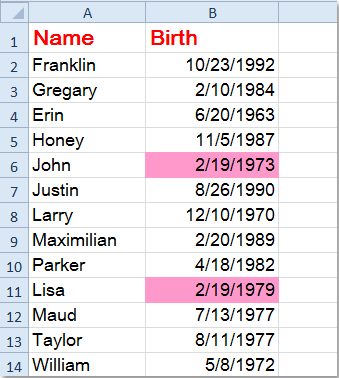
ملاحظة: يتم تحديث التنسيق تلقائيًا مع تغير الأيام، لذلك دائمًا ما يسلط دفتر العمل الضوء على أعياد الميلاد الصحيحة.
- السيناريو والمزايا: تسليط الضوء المرئي رائع عندما تحتاج إلى تحديد أعياد الميلاد بسرعة عبر مجموعات بيانات كبيرة، خاصةً لمراجعات يومية أو أسبوعية.
- نصائح: يمكنك الجمع بين هذا الأسلوب والفيلتر - استخدم ميزة الفلترة في Excel لعرض الصفوف المميزة فقط لفحص أسرع.
- احتياطات: كما هو الحال مع الصيغة، تأكد أن بيانات تاريخ الميلاد هي تواريخ حقيقية (وليست نصوصًا). إذا لم يعمل التنسيق الشرطي، تحقق مرة أخرى من أن الخلية المرجعية (مثل B2) تتطابق مع بداية النطاق المحدد.
الملخص والاقتراحات لحل المشاكل:
- إذا لم يتم تحديث صيغتك أو التنسيق الشرطي أو أدى إلى أخطاء، تحقق من تنسيق البيانات وما إذا كانت
TODAY()يتم إعادة حسابها (اضغط F9 لإعادة حساب دفتر العمل). - جميع الحلول هنا يتم تحديثها ديناميكيًا مع تاريخ النظام، لذلك لا تحتاج إلى تحديث التذكيرات يدويًا كل يوم.
مقالات ذات صلة:
كيفية تحويل تاريخ الميلاد إلى العمر بسرعة في Excel؟
كيفية فرز أعياد الميلاد (التواريخ) حسب الشهر بسرعة في Excel؟
أفضل أدوات الإنتاجية لمكتب العمل
عزز مهاراتك في Excel باستخدام Kutools لـ Excel، واختبر كفاءة غير مسبوقة. Kutools لـ Excel يوفر أكثر من300 ميزة متقدمة لزيادة الإنتاجية وتوفير وقت الحفظ. انقر هنا للحصول على الميزة الأكثر أهمية بالنسبة لك...
Office Tab يجلب واجهة التبويب إلى Office ويجعل عملك أسهل بكثير
- تفعيل تحرير وقراءة عبر التبويبات في Word، Excel، PowerPoint، Publisher، Access، Visio وProject.
- افتح وأنشئ عدة مستندات في تبويبات جديدة في نفس النافذة، بدلاً من نوافذ مستقلة.
- يزيد إنتاجيتك بنسبة50%، ويقلل مئات النقرات اليومية من الفأرة!
جميع إضافات Kutools. مثبت واحد
حزمة Kutools for Office تجمع بين إضافات Excel وWord وOutlook وPowerPoint إضافة إلى Office Tab Pro، وهي مثالية للفرق التي تعمل عبر تطبيقات Office.
- حزمة الكل في واحد — إضافات Excel وWord وOutlook وPowerPoint + Office Tab Pro
- مثبّت واحد، ترخيص واحد — إعداد في دقائق (جاهز لـ MSI)
- الأداء الأفضل معًا — إنتاجية مُبسطة عبر تطبيقات Office
- تجربة كاملة لمدة30 يومًا — بدون تسجيل، بدون بطاقة ائتمان
- قيمة رائعة — وفر مقارنة بشراء الإضافات بشكل منفرد